Oletko ostanut Amazon Firestickin, mutta et ymmärrä kuinka seuloa peili Firestickissä? Miljoonilla ostajilla on vaikeuksia asentaa se televisioonsa, koska jotkut eivät ole tekniikkataitoja, ja ollakseni rehellinen, tämän donglen saaminen toimimaan ei ole edes niin monimutkaista kuin luulet. Sen sijaan, että ymmärtäisimme sen ohjeita, olemme lisänneet täydellisen opetusohjelman, jossa opimme käyttämään ostamaasi tuotetta näytön peilaukseen televisiossa iPhonella tai Androidilla.
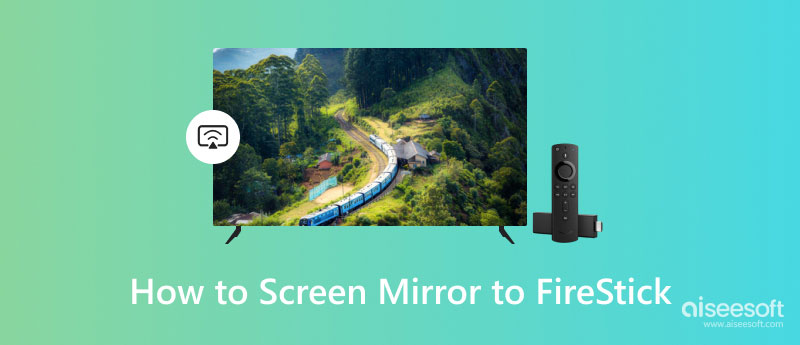
tulitikku on Amazonin kehittämä edistynyt median suoratoistolaite, jonka voit ostaa kaupasta muuttaaksesi tavallisen televisiosi Smart TV:ksi. Tällä laitteella voit suoratoistaa korkealaatuisia ja tarkkoja videoleikkeitä suosituilta palveluntarjoajilta, kuten Amazon Prime, Netflix, Disney+ ja HBO Max. Verrattuna muihin dongleihin, joilla voit liittää television älykkäästi, tämä laite on suhteellisen suurempi, mutta voit yhdistää tämän Echo-laitteen kanssa, jotta voit käyttää Alexa-komentoja. Ennen kuin voit selata peiliä Firestickissä, sinun on määritettävä se noudattamalla alla olevaa opetusohjelmaa.

Kuinka peilata iPhone Firestickiin? Nyt kun olet määrittänyt donglen, on oikea aika nähdä, toimiiko se onnistuneesti näytöllä. Peilaa kaikki iOS-laitteesi toiminnot suurelle näytölle Firestickillä lukemalla vaiheet. Voit myös seurata sitä myöhemmin yhdistääksesi iOS:si televisioon tämän laitteen kautta.
Kuinka peilata Firestickiä Android-puhelimella? Vain osa ihmisistä on iOS-käyttöjärjestelmä, joten lisäsimme opetusohjelman sen toiminnasta Androidissa. Jos olet uusi, tämä artikkeli opettaa sinulle kuinka käsitellä ongelmaa.
Jos haluat peilata iPhonen tai Androidin näytön nopeasti tietokoneeseen, valitse Aiseesoft puhelimen peili koska se on paras työ. Tällä sovelluksella voit tehdä tuhansia asioita paitsi näytön peilaus langattomasti ja USB-kaapelin avulla. Yli miljoona käyttäjää on ladannut sovelluksen Windowsiin ja Maciin, koska se tarjoaa parhaan näytön peilauskokemuksen, jota et saa muilla markkinoilla olevilla sovelluksilla.
100 % turvallinen. Ei mainoksia.
Täällä voit tallentaa puhelimesi, kun sitä peilataan työpöydälläsi, ja jopa napsauttaa näyttöä nopeasti, jos mahdollista, eikä se ole rajoitusta. Tämän valitseminen lisäohjelmaksi laitteellesi on paras valinta, jonka teet, koska se on enemmän kuin mitä siinä sanotaan. Kiinnostunut? Voit nyt ladata sovelluksen Windows- ja Mac-tietokoneellesi napsauttamalla sopivaa latauspainiketta, jonka olemme lisänneet alla.
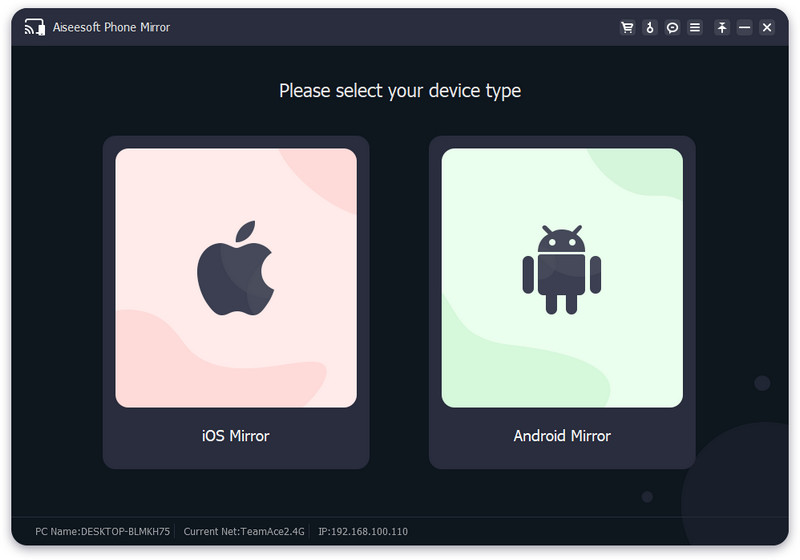
Voinko peilata Windows PC:n tai Macin Firestickiin?
Voit peilata Windows PC:n tai Macin Firestickillä älytelevisiossa. Oikealla resoluutiolla voit nyt katsella yksityiskohtaisempaa videota kuin mitä Windows PC- tai Mac-näyttö tarjoaa. Mutta älä unohda, että dongle tarvitsee vahvan Internet-yhteyden toimiakseen oikein.
Miksi Firestickin kaukosäätimeni ei toimi?
Se saattaa jo kuluttaa akkua. Voit vaihtaa pariston samalla jännitteellä ja koolla testataksesi, ettei kaukosäädin toimi tästä syystä. Jos tämä ei ratkaissut ongelmaa, suosittelemme, että ostat toisen kaukosäätimen Amazonista sen sijaan, että ostaisit koko sarjan uudelleen.
Mikä on Firestickin etu?
Näytön peilauksen lisäksi voit käyttää sen puheohjausominaisuutta ilmaiseksi käskeäksesi sitä tekemään jotain puolestasi tai etsimään tiettyä videota verkosta.
Yhteenveto
Haluatko katsoa videoita isommalta näytöltä? Sitten näytön peili Firestickissä saattaa olla täydellinen ratkaisu tällaiseen tehtävään. Tällä donglella voit muuttaa tavallisen television älytelevisioksi puheohjauksella, jota jopa joillakin ei ole. Mielenkiintoista on, että asennusvaiheet ovat helpompia, vaikka opetusohjelmassa tapahtuu paljon liittämistä ja yhteyttä. Jos olet tyytyväinen opetusohjelmaan ja kaikkiin tänne lisäämiimme tietoihin, voit jättää hyvää palautetta ja arvioida meidät alla.

Phone Mirror voi auttaa sinua suoratoistamaan puhelimen näytön tietokoneellesi paremman näkymän saamiseksi. Voit myös tallentaa iPhone-/Android-näytön tai ottaa valokuvia haluamallasi tavalla peilauksen aikana.
100 % turvallinen. Ei mainoksia.